u盘怎么连接电脑 U盘(优盘)的数据传输方法
u盘怎么连接电脑,U盘(优盘)作为一种便携式存储设备,已经成为日常生活中不可或缺的工具之一,无论是在工作中传输文件,还是在学习中备份资料,U盘都能够提供便捷的数据传输方法。对于一些初次接触U盘的人来说,如何正确连接U盘与电脑却是一个困扰。在这篇文章中我们将详细介绍U盘的连接方法,帮助读者轻松掌握这一基本技能。无论您是新手还是老手,相信通过本文的指导,您都能够更加便利地使用U盘进行数据传输。
步骤如下:
1.U盘的种类很多,形状各异,储存空间也不一样,但是它们有一个共性就是必须有芯片可以连接电脑。将U盘插入电脑的移动设备接口(USB)要注意它的芯片是否与电脑的电源口良好接触,插反了就不能读出数据。
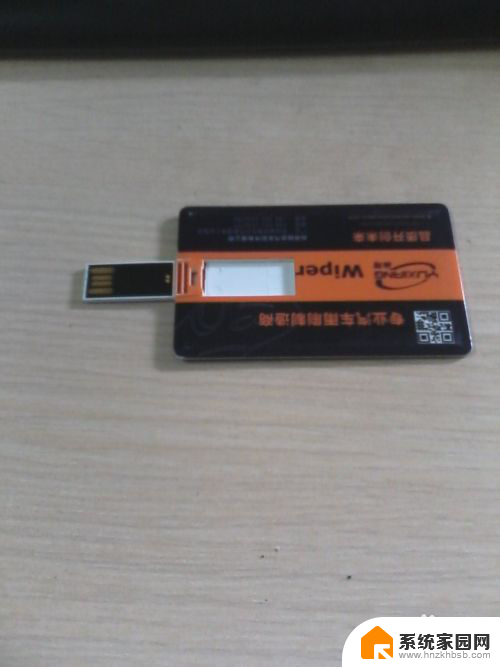
2.从我的电脑打开移动磁盘,例如有的电脑用J盘表示。可以看到里面的储存空间,有的已经被用户设置了许多文件件,这时就可以把文件夹里的内容复制到电脑,也可以把电脑里的文件移动到U盘,还可以之间阅读U盘里的文件。
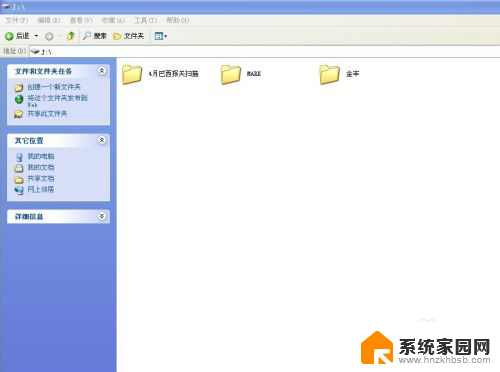
3.不需使用U盘的时候,最好不要直接拔掉U盘。虽然U盘支持直接拔出的功能,也不可不注意防护。因为U盘此时可能在传输数据,直接拔掉可能造成数据丢失,也可能因为电流过大而损坏U盘。看下图的右下角有个箭头,用鼠标双击。

4.在电脑的屏幕上出现对话框,这个步骤可以完成删除硬盘。这样可以保护数据的丢失和磁盘的损坏,根据提示,用鼠标的左键点击“停止”按钮。
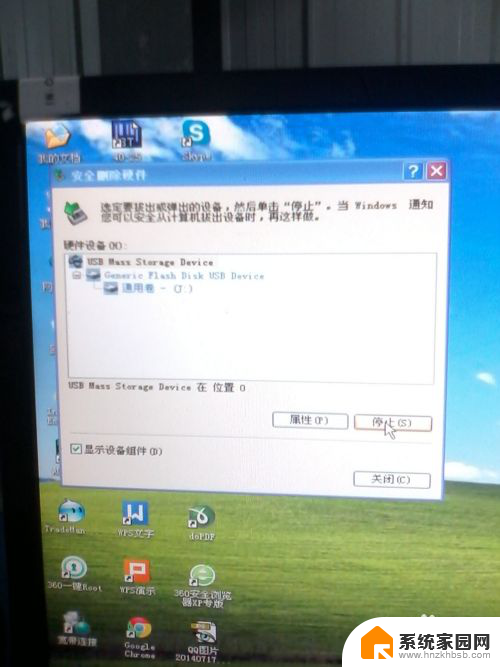
5.在电脑屏幕的右下角出现提示你可以安全移除驱动器或者硬件等的信息,这个时候就可以拔出U盘。因为U盘就是电脑提示的所要移除的那个设备。
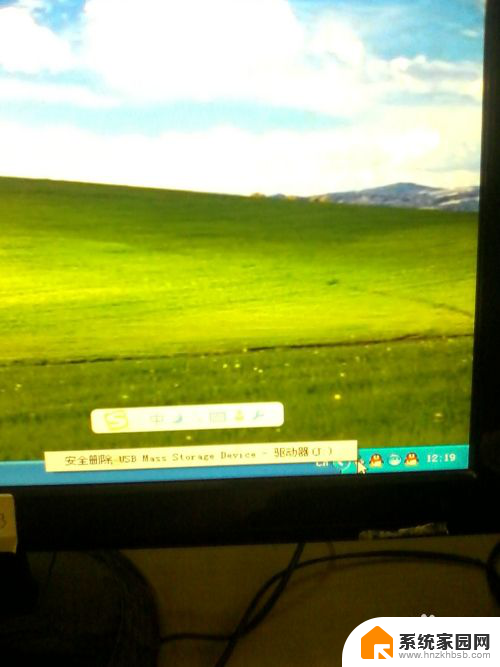
以上就是如何连接电脑的全部内容,如果你也遇到了同样的情况,可以参考小编的方法来处理,希望对你有所帮助。
u盘怎么连接电脑 U盘(优盘)的数据传输方法相关教程
- 一头连手机一头连u盘的数据线 用手机如何连接外接U盘
- y31s连接数据线能代替u盘使用吗 手机当U盘使用教程
- 怎么把手机文件传到u盘里 手机文件传到U盘的方法
- u盘连接手机后怎样传输文件 手机与U盘之间的文件传输方式
- 电脑u盘怎么连接手机 如何用手机连接电脑作为U盘
- u盘32g变成了2g怎么恢复 32G U盘变成2G怎么恢复数据
- 电脑扫描不出u盘怎么办 U盘连接电脑无法识别怎么办
- u盘数据无法复制到别的地方 u盘文件无法删除的原因及解决方法
- 怎么把电脑文件拷贝到u盘 U盘拷贝电脑文件的具体方法
- 制作系统u盘需要清空u盘吗 U盘怎么快速清除所有数据
- win家庭版怎么恢复系统 怎样恢复笔记本电脑系统
- mac怎样转换windows 苹果电脑怎么切换到windows系统
- 苹果电脑如何抹掉windows系统 Mac怎么彻底卸载Windows系统
- windows sonic有什么用 Windows Sonic音效是什么
- 怎样不让windows自动更新软件 笔记本电脑自动更新关闭教程
- windows如何关闭软件开机启动 电脑开机启动软件关闭方法
电脑教程推荐
- 1 windows系统清理c盘 Windows 清理C盘的技巧
- 2 小米突然不能快充怎么办 小米手机快充失效原因
- 3 login用户名和密码 电脑忘记用户名和密码怎么办
- 4 手机屏幕怎么设置一直亮 手机屏幕常亮设置方法
- 5 远程计算机不接受连接怎么设置 如何处理远程计算机不允许连接
- 6 windows十的截图怎么 笔记本电脑如何截屏图片
- 7 关机命令shutdown -s -t Windows关机命令 shutdown /p
- 8 日记本密码锁忘记密码怎么开 密码日记本忘记密码解决办法
- 9 手机如何更改照片的像素和大小 手机图片像素大小调整教程
- 10 移动云盘个人空间怎么清理 中国移动云盘如何清理缓存